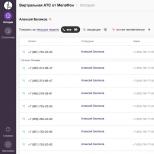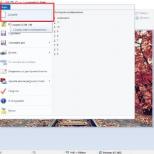Завис ноутбук самсунг что делать. Завис ноутбук и не работает: что делать, как выключить зависший ноутбук? Как перезагрузить ноутбук клавишами, если он завис и не выключается даже принудительно? Зависание из-за жесткого диска
Доброго дня всем!
Иногда такое случается, что мышка перестает работать и ноутбук ее не видит (например, после ее отключения/подключения). Также нередко курсор может перестать "двигаться" при зависаниях и сбоях в работе устройства. И в том и другом случае, первое, что рекомендует большинство опытных пользователей - выполнить перезагрузку.
И выполнять сие действие приходится с помощью клавиатуры (и, как я заметил, многие просто теряются, и сами чуть ли не "зависают", т.к. настолько привыкли к мышке, что не представляют, как без нее) .
Собственно, в этой небольшой статье хочу привести несколько вариантов, как можно выключить (или перезагрузить) ноутбук (ПК), используя для этого всего лишь несколько сочетаний клавиш. Думаю, статья пригодится всем начинающим пользователям...
Ремарка : в одной из прошлых статей я указывал на основные причины, из-за которых может не работать мышка. Возможно, вам пригодится -
Стандартная функция
Я покажу на примере ОС Windows 10 (как самой современной на сегодняшний день). В отличных Windows - действия аналогичны.
Дополнение : если реакции на команду выше никакой не последовало, то возможно ваша . Также можете попробовать альтернативные способы, описанные ниже.
С рабочего стола
В любой версии Windows (XP, 7, 8, 10), если у вас открыт рабочий стол, просто нажмите сочетание кнопок Alt+F4 (означает закрытие окна, но на раб. столе альтернативная функция) .

У вас должно появиться небольшое окно со списком, что может сделать ПК. Чтобы прокрутить список: используйте стрелочки клавиатуры (, ↓). Когда выберите нужное действие, например, "Перезагрузка", нажмите Enter.

Через мгновение ноутбук должен уйти в перезагрузку...
С помощью Ctrl+Alt+Del
Если система не отзывается на ваши нажатия клавиш, попробуйте сочетание Ctrl+Alt+Del (оно помогает выходить из множества проблемных ситуаций).
Должен появиться небольшой список, из него нужно выбрать вариант "Выйти" (для выбора нужного варианта используйте TAB и стрелочки на клавиатуре) .

Прим. : также используйте стрелочки (, ↓, →, ←), клавишу TAB и Enter (↵) для выбора варианта.

С помощью спец. команды shutdown

Аварийное выключение
Если ноутбук вообще не реагирует на нажатия клавиш, то выключить его можно только с помощью кнопки "Включения". Для этого ее необходимо зажать на 5-10 секунд - затем произойдет аварийное выключение (на некоторых моделях также слышен слабый "писк").

Кстати, если ноутбук не реагирует и на кнопку питания - то здесь можно только перейти к крайней мере: отключить ноутбук от сети и вынуть аккумуляторную батарею. Тогда он 100% будет обесточен и не сможет работать. Правда, подобные меры применять следует осторожно, и только при различных неисправностях (когда устройство вообще не воспринимает никакие нажатия).

Вынимаем аккумуляторную батарею (фото из прошлых статей для примера)
На этом статью завершаю...
Удачной работы!
Обычно пользователи сталкиваются с проблемой работы ноутбука, когда он , реже у пользователей ноутбук наоборот перестает выключаться. После того как вы нажимаете «Завершение работы» может происходить завершение всех программ, однако ноутбук продолжает работать. Также возможно другое поведение, когда экран ноутбука гаснет, а шум работающих вентиляторов говорят о том, что устройство не выключилось. Рассмотрим возможные причины такого поведения ноутбука и как можно избавиться от подобных проблем.
Причины зависания при выключении
Чаще всего проблема с выключением ноутбука заключается в конфликте программ или слишком большого количества запущенных приложений. Если во время выключения у вас запущено большое число программ, то они будут поочередно завершаться системой, сохраняя необходимые данные. Поэтому процесс выключения может быть в таком случае довольно длительным. При этом некоторые приложения могут активно работать с системой, что нередко приводит к конфликту и завершение такого приложения системой не удается.
Сбой в работе системы могут привнести и .
Вирусы способны заражать системные файлы и блокировать действия системы, в том числе и завершение этих процессов при выключении ноутбука.
Также проблема с выключением компьютера может возникать после обновления операционной системы или . Так, после обновления системы могут возникать конфликты со старыми приложениями или драйверами, что приводит к сбоям в работе и зависаниям системы. Некорректно установленные драйверы приводят к неправильной работе устройств ноутбука, что приводит к возникновению сбоев при выключении ноутбука.
Нередки случаи, когда из-за перегрева компонентов ноутбука появляются проблемы в работе как самого устройства (постоянные зависания), так и при выключении устройства, которое длится очень длительное время.
Как выключить зависший ноут
Если у вас завис ноутбук на этапе выключения, то его можно выключить несколькими способами. Первый, самый радикальный способ -> отсоединить шнур блока питания и вытащить аккумуляторную батарею из отсека. Выключать таким способом ноутбук крайне не рекомендуется, так как возможны повреждения жесткого диска и, в некоторых случаях, потеря данных.
Следующий более простой, но не менее губительный – нажатие и удержание в течение нескольких секунд кнопки включения питания. Через несколько секунд ноутбук отключится, но такое завершение работы будет некорректным.
Чтобы настроить более мягкое завершение работы необходимо и раскрыть в списке раздел «Контроллеры USB», где для каждого устройства с именем «Корневой концентратор USB» установить в свойствах на вкладке «Управления электропитанием» галочку возле параметра «Разрешить отключение этого устройства для экономии энергии».
Если ноутбук перестал корректно выключаться после недавнего обновления системы или после установки программы, а до этого работал исправно, то есть смысл воспользоваться . Заходим в меню «Пуск», вводим поисковой строке «Восстановление системы» и запускаем найденную утилиту. В мастере восстановления предыдущего состояния системы необходимо будет выбрать более раннюю точку восстановления, когда ноутбук работал стабильно. После чего запуститься работа мастера и система будет восстановлена до предыдущего состояния.
Оптимизация свободного места и процессов
Далее следует провести чистку ноутбука, освободив дисковое пространство системного диска от временных и ненужных файлов. Следует удалить неиспользуемые приложения, исключив из нее неиспользуемые регулярно сервисные утилиты и приложения. После этого следует проверить жесткий диск на наличие вирусов и другого вредоносного программного обеспечения. Рекомендую отличную утилиту для очистки места и автозагрузки — CCleaner .
Также стоит почистить ноутбук от пыли, а в некоторых случаях (при интенсивном нагреве) произвести замену термопасты. Только после выполнения таких процедур обычно ноутбук начинает работать более стабильно и проблем с выключением может больше не наблюдаться.
Инструкция
Что вы сделаете, если ваш стационарный компьютер « »? Сначала попробуете «оживить» его, вызвав диспетчер задач и попытавшись завершить работу не отвечающей программы. То же самое следует предпринять и в случае, когда «завис» .
Нажмите комбинацию клавиш Ctrl+Alt+Delete и запустите диспетчер задач Windows. Выберите программу, состояние которой «Не отвечает» и нажмите кнопку «Снять задачу». Это должно вернуть операционную систему в рабочее состояние.
Если с помощью диспетчера задач не удалось снять « », следует прибегнуть к радикальным мерам. Как и в случае со стационарным компьютером, нажмите кнопку питания и удерживайте ее в течение нескольких секунд. Это действие должно привести к выключению .
Если кнопка питания не реагирует на нажатие, на стационарном компьютере можно нажать еще одну кнопку – Reset (приведет к перезагрузке), а если и это не помогло – перевести выключатель в положение Off на блоке питания, или в конце концов вынуть шнур питания из розетки. А вот в ноутбуке следует действовать иначе.
На корпусе мобильного компьютера не найти кнопки Reset и выключателя на его блоке питания, а вынув шнур из розетки, вы ничего не добьетесь, так как ноутбук будет продолжать работать от батареи. Однако проблема решается просто – следует отключить саму батарею на несколько секунд.
Для этого достаточно вынуть шнур питания, закрыть крышку ноутбука, перевернуть компьютер нижней частью вверх, а затем отсоединить аккумуляторную батарею от корпуса ноутбука. На большинстве портативных компьютеров это делается перемещением специальной защелки. Отсоединив батарею, вы гарантированно выключите «зависший» ноутбук.
Полезный совет
К принудительному завершению работы следует прибегать в исключительных случаях, поскольку это может привести к потере запущенных приложений и даже к повреждению жесткого диска.
Список причин зависания компьютера/ноутбука довольно большой: сбой системных файлов операционной системы, перегрузка системных ресурсов, сбойный сектор на винчестере, перегрев внутренних запчастей, воздействие вирусов и другие. При зависании ноутбука его нужно перезапустить.
Вам понадобится
- - права администратора.
Инструкция
Ноутбуки, в отличие от стационарных компьютеров, не имеют на корпусе кнопки Reset. Поэтому при зависании системы пользователю остается один вариант: полностью устройство. Для этого нужно нажать кнопку включения и удерживать в нажатом состоянии до тех пор, пока ноутбук не отключится (обычно не более 30 секунд). Как правило, кнопка все это время держится в нажатом состоянии. Пользователи часто не дожидаются времени выключения, и думают, что их ноутбук не .
Если выключение произошло из-за сильного перегрева (это чувствуется по ненормально горячему воздуху рядом с вентиляционными отверстиями ), дайте ему время, чтобы остыть. Эксплуатация ноутбука в таком состоянии нанесет вред комплектующим и обязательно приведет к скорой поломке. Можете использовать специальные подставки, в которых имеются встроенные вентиляторы для охлаждения.
Если в результате принудительного выключения ноутбук перестал загружаться, воспользуйтесь восстановлением системы. Некоторые ноутбуки (например, от производителя Samsung) обладают встроенным разделом восстановления системы. Вставите диск с операционной системой и выберите пункт "Восстановление системы".
Если после принудительного выключения ноутбук не на нажатие кнопки питания, обращайтесь в сервисный центр. Скорее всего, зависание устройства произошло из-за внутреннего дефекта запчастей, устранить который могут только специалисты. Не пытайтесь вскрыть корпус . Такие действия лишат вас гарантии на устройство, если гарантийный срок еще не закончился. Обратитесь к специалистам в сервисный центр, и вам обязательно помогут решить данную проблему, однако придется заплатить.
Если компьютер выключается долго или этого не происходит вообще, то причин может быть много. От пользователя потребуется выполнить определенные действия и методом исключения понять, что же является причиной такого неадекватного поведения ПК.

Проблемы с питанием
Когда ПК , возможно, проблема кроется в некорректной установке операционной системы Windows 7. Скорее всего, следует обратить внимание на контроллер шины ieee1394. Чтобы , потребуется зайти в «Панель управления», потом в «Диспетчер устройств» и найти раздел «Хост контролеры шины ieee1394». Затем нужно выбрать значок «Устройства», нажать на «Свойства» и «Управление питанием». В данном разделе потребуется поставить галочку в пункте «Разрешать отключать это устройство». После выполнения вышеописанных действий проблема будет успешно решена.Сбились настройки BIOS
Если проблема крылась не в операционной системе, то, скорее всего, она заключается в том, что в BIOS запрещено выключение питания программными средствами. Необходимо будет зайти в него, нажимая при загрузке на клавишу F2 или Del и проверить это. Для чего потребуется в BIOS зайти в меню Boot, в котором следует выбрать пункты «Значения параметров ACPI 2.0 support» и обязательно «ACPI APIC support». Их необходимо включить. После чего ПК будет выключаться нормально.Проблемы с закрытием программам
Нередко компьютер может не выключаться по причине того, что та или иная программа никак не может закончить работу. В этом случае должна появиться надпись «Подождите Windows закроет…», но часто этого не происходит, так как ОС спешит погасить экран до этого. Пользователю нужно будет проверить, какие проги выполняются при выключении. Также следует постараться принудительно закрыть все программы посредством диспетчера задач. Можно постараться вычислить нерадивую программу методом исключения. Важно знать, что часто ПК в связи с тем, что драйвер устройства не совпадает с его маркой. Как вариант, может быть перепутана марка видеокарты, здесь следует просто проверить соответствие драйверов и скачать последние версии, которые будут соответствовать имеющимся устройствам.Вирус
Иногда ПК не из-за вирусов. Нужно будет просто проверить его на их наличие. Нередко антивирусная система, установленная на компьютере ничего не находит, в этом случае рекомендуется скачать одну-две утилиты и проверить ПК ими. Можно скачать утилиту AVZ4 или Doctor Web. Как правило, они находят несколько вредоносных программ и нейтрализуют их. После чего компьютер будет выключаться нормально.Сейчас уже невозможно представить себе жизнь без наших постоянных спутников: компьютеров, ноутбуков, планшетов и телефонов. Эта техника есть почти в каждом доме, и временами нам приходится с ней воевать. Если возникают сбои и проблемы в работе, ваш ноутбук не может сказать, что его беспокоит, он реагирует по-своему - выключается или зависает. Как перезагрузить ноутбук, если случилась такая неприятность?
Почему завис ноутбук?
Он может зависать по следующим причинам:
- сбой программы;
- сбой в работе операционной системы;
- проблемы с «начинкой»: материнская плата, память, видеокарта, процессор и т.д.
Способы перезагрузки ноутбука
Так как перезагрузить ноутбук с клавиатуры одной кнопкой не получится, как вы сделали бы это у с кнопки «Reset» на системном блоке, для этой цели вам придется воспользоваться другими способами.
Первый способ - программный
При помощи панели «Пуск» вашей операционной системы
Выполняем следующую последовательность команд: «Пуск» - «Завершение работы» - «Перезагрузка». Если в момент зависания у вас отказала перестал передвигаться, попробуйте переключиться на вашего ноутбука (touchpad) при помощи комбинации + F7.
При помощи диспетчера задач
Перед тем как перезагрузить ноутбук, стоит попытаться закрыть программу или процесс, который вызвал зависание, с помощью диспетчера задач. Его можно открыть комбинацией клавиш CTRL+ALT+DEL. Потом выбираем нужную программу и нажимаем кнопку «Завершить процесс». Если это действие выполнить невозможно, вам остаётся только перезагрузить всю систему
С помощью командной строки
Чтобы её вызвать, нажимаем потом в командной строке вводим "cmd" и нажимаем клавишу Enter, а следом набираем команду «shutdown -r -t 0» - она означает произвести перезагрузку ноутбука немедленно. Но вдруг ваш Как перезагрузить его, если он не отвечает на команды, а не двигается? Тогда вам поможет второй способ.

Второй способ - механический
Выключение при помощи кнопки «Power» - кнопка включения и выключения ноутбука. Удерживайте её в течение нескольких секунд, это принудительно закроет все открытые программы и выключит ноут. Для возобновления работы нажмите на эту кнопку ещё раз. К такому способу перезагрузки лучше часто не прибегать, так как основные поломки всех электроприборов случаются именно в момент включения и выключения, когда происходит скачек электроэнергии. Но как перезагрузить ноутбук, если и на кнопку «Выкл» он не реагирует? Попробуйте третий способ.

Третий способ - обесточивание
Если у вас ноут подключен к сети, отключите его и выньте батарею, это его обесточит, и он выключится сам. Подождите несколько минут, потом поместите аккумулятор обратно или подключите ноутбук к сети. Нажатием кнопки «Power» вы запустите его опять.
Что делать, если зависание повторяется?
Если зависание повторяется с определенной периодичностью, то это уже серьезная проблема, и, возможно, вашему ноутбуку требуется ремонт. Прежде всего, обратите внимание на характер зависания и на то, какая программа была открыта в этот момент. Если дело в ней, то придется её удалить и установить заново. Возможно, вам поможет переустановка операционной системы, особенно если вы давно этого не делали. Но если ничего не помогло, вызывайте мастера или несите ноутбук в ремонт.
Если при включении, на завершении работы, при установке обновлений или при выключении ваш ноутбук завис намертво и не выключается – значит, ему нужно помочь выключится или ждать, пока все нормализуется.
Обычно ноутбук зависает на минуту-две и это должно служить вам подсказкой, что не все с ним в порядке.
Чаще всего ноутбуки зависают при нехватке оперативной памяти и заражении системы вирусами, хотя бывают и просто конфликты программного обеспечения.
Если дело в вирусах, то просканируйте его бесплатной лечащей утилитой . Что касается второго фактора (оперативной памяти) то ее можно увеличить или .
Что делать если ноутбук завис при включении
Если ноут зависает постоянно при включении, притом еще намертво, то это серьезное нарушение работы операционной системы (конфликт программ, несоответствующие драйвера) или аппаратных компонентов (видеокарты, процессора, жесткого диска).
В таком случае целесообразно попробовать запустить его в и посмотреть, как он себя поведет.
Если зависаний не будет, то удалите все последние установки (программы, обновления, драйвера) или (при наличии точки восстановления), к тому месту, когда работоспособность была нормальной.
Что делать если ноутбук завис на завершении работы (при выключении)
Если при завершении работы, ноутбук зависает, значит, ему мешает выключиться какой-то процесс.
Это может быть программа или вирус – следовательно, вам нужно их найти и удалить.
Самый простой способ сделать это, воспользовавшись .
Также можете попробовать – – он сразу определит, не является ли тот или иной элемент вирусом.
Что делать если ноутбук завис при установке обновлений после выключения
Если вы установили обновления и после выключения ноутбук завис, то откатите их и больше не устанавливайте.
Часто сделать откат системы получается только в безопасном режиме, так как ноут в обычном состоянии — не запускается.
При установке обновлений виндовс всегда создает точку восстановления (семерка, в десятке по умолчению эта функция отключена).
так что с этим проблем быть не должно – выключите принудительно и сделайте откат.
Самый простой способ выключить принудительно ноутбук, это нажать на кнопку выключения и удерживать несколько секунд.
Правда ноутбук может зависнуть и так, что этот вариант не прокатит. Тогда вытащите батарею и отсоедините питание.
Потом при включении система на выбор предоставит вам несколько способов запуска виндовс. Вначале можете выбрать обычный.
Если не запустится, то выбирайте с автоматическим исправлением запуска. Успехов.